32.QT-制作最强电压电阻表盘,可以自定义阴影效果,渐变颜色,图标,文字标签等-附带demo程序
由于上位机需要绘制电压电阻表盘,如下图所示:
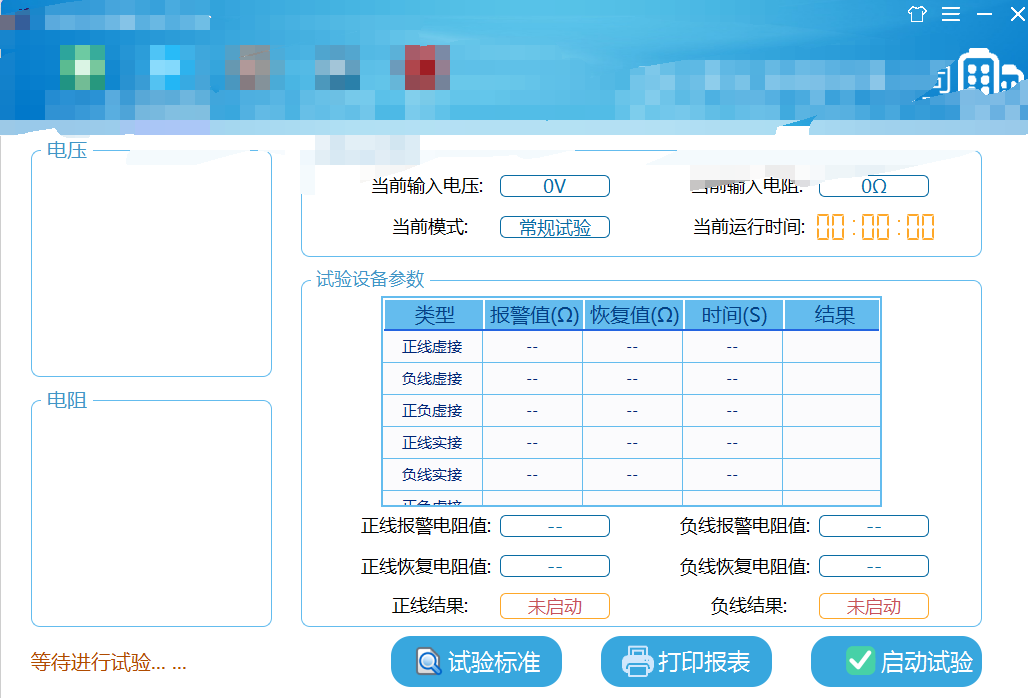
后来,在网上找阿找,还是没找到满意的,索性自己来画控件算了,由于第一次画控件,所以花了我2天时间,才画好
效果图如下:
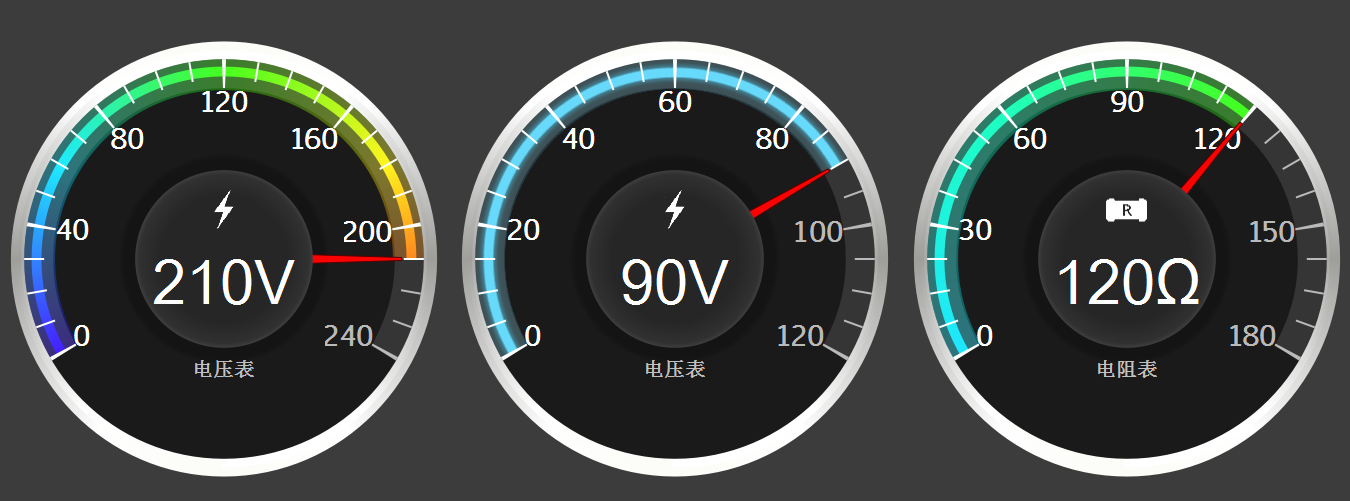
上图的所有颜色(包括滑动的渐变/单一颜色,以及字体颜色)都可以自定义,包括图标也可以(上面的电阻图标,网上没找到好看的,所以很丑~)
整体效果图如下所示:
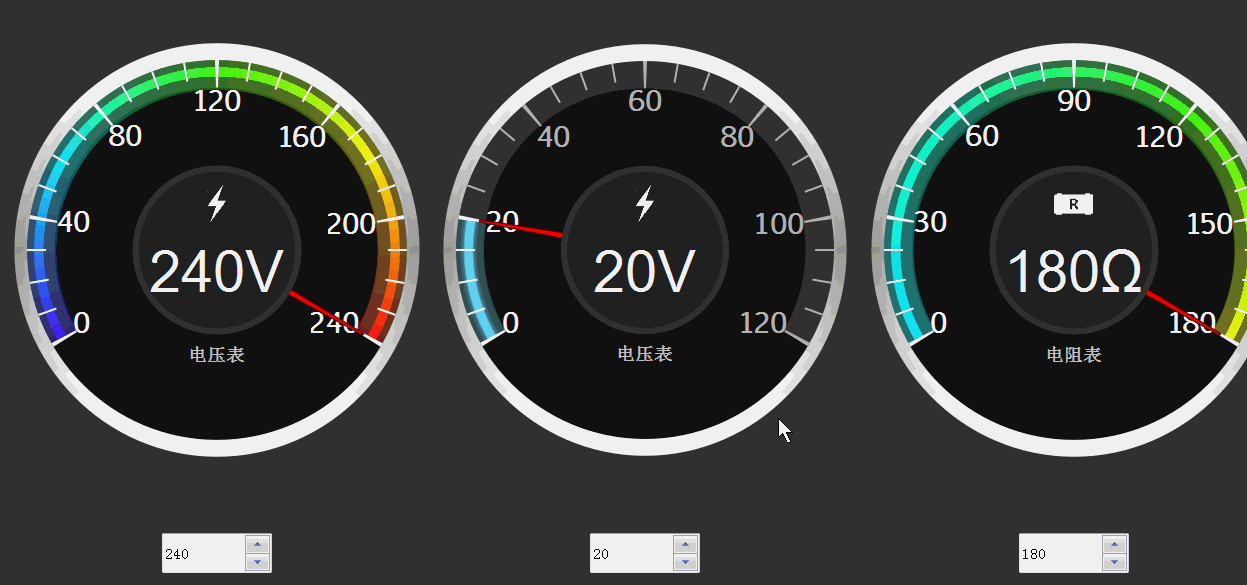
该demo程序放在了提供的源码地址里了,下载好后,在子文件夹demo1里面
介绍
代码里添加了自适应设置,根据窗口大小自动改变标签,图标,刻度值,中心圆数值等
代码里集成了定时器,可以通过setTimerType(int msec,int v)成员函数实现表盘指针旋转快慢,每过多少msec,跑多少值(v),如果msec=0或者v=0,则表示不用定时器,直接跳到终点。
代码里通过setGradientColorMode(QList<QColor>& Qcolors)成员函数可以自定义一组渐变颜色.
也可以通过setSingleColorMode(QColor color)成员函数自定义单一颜色(上图2就是设置的单一颜色).
代码介绍
1.代码里通过 painter类来绘图,其中paintEvent()函数如下所示
void Dial::paintEvent(QPaintEvent *)
{
QPainter painter(this);
painter.setPen(Qt::NoPen);
painter.setRenderHint(QPainter::Antialiasing,true);
painter.setRenderHint(QPainter::SmoothPixmapTransform);
painter.translate(width()/,height()/);
radius = qMin(width(),height())/;
centerR=radius*0.4; //设置中心圆大小
drawObkColor(painter); //外圆盘
drawScalebkColor(painter); //画刻度圆
drawslideScaleColor(painter); //画划过的颜色
drawShade(painter); //画阴影
drawScaleColor(painter);
drawbkColor(painter); //画内圆
drawScaleTextColor(painter); //画刻度值
drawPointColor(painter);
drawCenterColor(painter); //绘制中心圆
drawIconValueColor(painter);
drawlabelColor(painter);
}
2.然后进入drawObkColor()函数,来绘画外圆盘,函数如下所示
void Dial::drawObkColor(QPainter& paint) //绘制外圆
{
paint.save();
QConicalGradient Conical(,,);
Conical.setColorAt(,oobkColor);
Conical.setColorAt(0.5,oobkColor);
Conical.setColorAt(0.12,oobkColor.darker());
Conical.setColorAt(0.88,oobkColor.darker());
Conical.setColorAt(0.4,oobkColor.darker());
Conical.setColorAt(0.6,oobkColor.darker());
Conical.setColorAt(0.25,oobkColor.darker());
Conical.setColorAt(0.75,oobkColor.darker());
Conical.setColorAt(,oobkColor);
paint.setBrush(Conical);
paint.drawEllipse(QPointF(,), radius*0.96,radius*0.98);
Conical.setAngle();
Conical.setColorAt(,obkColor.darker());
Conical.setColorAt(0.5,obkColor.darker());
Conical.setColorAt(0.25,obkColor.darker());
Conical.setColorAt(0.75,obkColor.darker());
paint.setBrush(Conical);
paint.drawEllipse(QPointF(,), radius*0.93,radius*0.94);
paint.restore();
}
外圆盘效果如下所示:
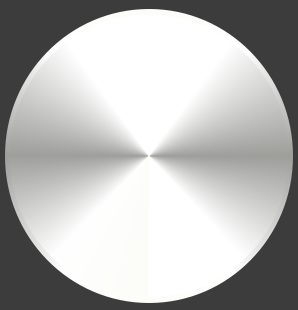
3.然后接下来开始画刻度圆,画了它后,才能开始画刻度和划过的颜色等
void Dial::drawScalebkColor(QPainter &paint) //绘制刻度圆
{
paint.save();
paint.setBrush(bkColor);
paint.drawEllipse(QPointF(,), radius*0.90,radius*0.90); paint.restore();
}
4.然后接下来开始画划过的颜色,就是上图指针划过后都会带有颜色的那种 (以单色颜色为例)
void Dial::drawslideScaleColor(QPainter &paint) //画划过的颜色
{
/*单一颜色*/ int Star_Angle= *-(int)((value/(maxvalue-minvalue))**); int spanAngle = * - Star_Angle; if(spanAngle==)
return ; qreal SlideBottom = ((qreal)radius*0.77)/((qreal)radius*0.90); qreal SlideCenterTop = -(-SlideBottom)/;
qreal SlideCenterBottom = SlideBottom+(-SlideBottom)/+0.01; paint.save(); QColor Tint_SlideColor = SingleSlideColor; QRadialGradient Radial(,,radius*0.90); Tint_SlideColor.setAlpha();
Radial.setColorAt(,Tint_SlideColor);
Radial.setColorAt(SlideBottom-0.005,Tint_SlideColor);
Radial.setColorAt(,Qt::transparent);
Radial.setColorAt(SlideBottom-0.006,Qt::transparent); Tint_SlideColor = SingleSlideColor;
Tint_SlideColor.setAlpha(); Radial.setColorAt(SlideCenterBottom-0.03,Tint_SlideColor);
Radial.setColorAt(SlideCenterTop+0.03,Tint_SlideColor); Tint_SlideColor = SingleSlideColor;
Tint_SlideColor.setAlpha();
Radial.setColorAt(SlideCenterBottom-0.01,SingleSlideColor.darker());
Radial.setColorAt(SlideCenterTop+0.01,SingleSlideColor.darker()); Radial.setColorAt(SlideCenterBottom,SingleSlideColor);
Radial.setColorAt(SlideCenterTop,SingleSlideColor); paint.setPen(Qt::NoPen);
paint.setBrush(Radial); paint.drawPie(QRectF((qreal)-radius*0.90,(qreal)-radius*0.90,(qreal)radius*1.80,(qreal)radius*1.80),Star_Angle,spanAngle); paint.restore(); //... ... }
效果:
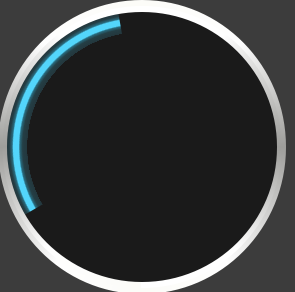
5.然后接下来便开始画刻度和刻度值,其中比较重要的就是绘制刻度值
由于Painter的rotate()旋转文字时,也会将文字倾斜了,所以我们需要自定义rotate()函数
具体参考我另一篇rotate函数分析: 31.QPainter-rotate()函数分析-文字旋转不倾斜,图片旋转实现等待
drawScaleTextColor()画刻度值函数如下所示:
void Dial::drawScaleTextColor(QPainter &paint) //绘制刻度值
{
/*绘制文字刻度*/
paint.save(); paint.setPen(ScaleColor); QString text("%1"); int size; //动态计算文字大小 if(radius<=)
size = ;
else if((radius>)&&(radius<))
size = +(radius-)/;
else if(radius>=)
size = +(radius-)/; paint.setFont(QFont("Euphemia",size,QFont::DemiBold)); QPoint TextPoint(,radius*0.77-size*0.9); //设置90°的文字
TextPoint = CustomRotate(TextPoint,,); //获取点=210°的文字位置
qreal TextRotate=; for(int i=;i<;i++) //设置7个刻度值
{ //... ... qreal Current_Value =(qreal)i*((maxvalue-minvalue)/); if((Current_Value>value&&(paint.pen().color()!=ScaleColor)))
{
paint.setPen(ScaleColor); }
else if((Current_Value<=value&&(paint.pen().color()!=slideScaleColor)))
{
paint.setPen(slideScaleColor);
} paint.drawText(QRect(TextPoint.x()-size*1.5+offest[i].x(),TextPoint.y()-size*1.2+offest[i].y(),size*,size*2.4),alingns[i],text.arg((maxvalue-minvalue)*i/));
TextPoint = CustomRotate(TextPoint,TextRotate,); //获取点=210°的文字位置
TextRotate-=;
} paint.restore();
}
效果如下所示:
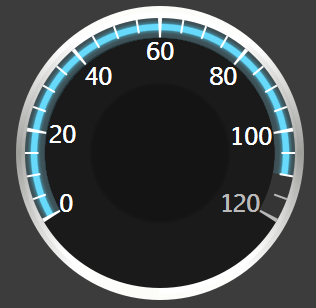
6.然后接下来开始画指针
void Dial::drawPointColor(QPainter &paint) //绘制指针
{ qreal PointTop; //动态计算指针头
qreal PointBottom; //动态计算指针底部
if(radius<=)
{
PointTop = ;
PointBottom = ;
}
else if((radius>)&&(radius<))
{
PointTop = + (radius-)/;
PointBottom = PointTop*;
}
else if(radius>=)
{
PointTop = + (radius-)/;
PointBottom = PointTop*;
} //指针
const QPointF Pointer[] = {
QPointF(- PointTop / , radius*0.80),
QPointF(PointTop / , radius*0.80),
QPointF(PointBottom / , centerR*0.9),
QPointF(-PointBottom / , centerR*0.9)
}; paint.save(); paint.setBrush(PointerColor);
paint.setPen(PointerColor.darker()); qreal Current_Angle =+(int)((value/(maxvalue-minvalue))*); paint.rotate(Current_Angle); paint.drawConvexPolygon(Pointer, ); paint.restore(); }
效果如下:
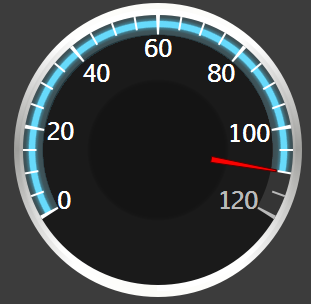
7.然后继续画中心圆
void Dial::drawCenterColor(QPainter &paint) //绘制中心圆
{
paint.save(); QRadialGradient Radial(,,centerR,,); Radial.setColorAt(,centercolor.lighter());
Radial.setColorAt(0.98,centercolor.lighter());
Radial.setColorAt(0.95,centercolor.lighter());
Radial.setColorAt(0.70,centercolor); paint.setBrush(Radial);
paint.drawEllipse(QPointF(,), centerR,centerR); paint.restore(); }
效果如下:
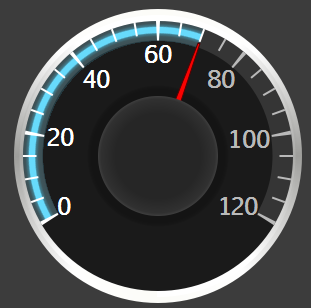
剩下的代码就是画标签和值还有图标啦,由于渐变代码多一些,所以具体参考可以去下载源代码.在最下面有下载地址
2018-06-30 第二次更新
内容
- 支持负数到正数刻度值显示
- 支持小数点位数设置
- 优化刻度值自适应窗口,能具体显示个位至千位
- 支持表盘所有颜色搭配
- 添加arriveEnd()信号函数
并写了个demo测试程序,可以直接测试数据,demo程序效果图如下所示:
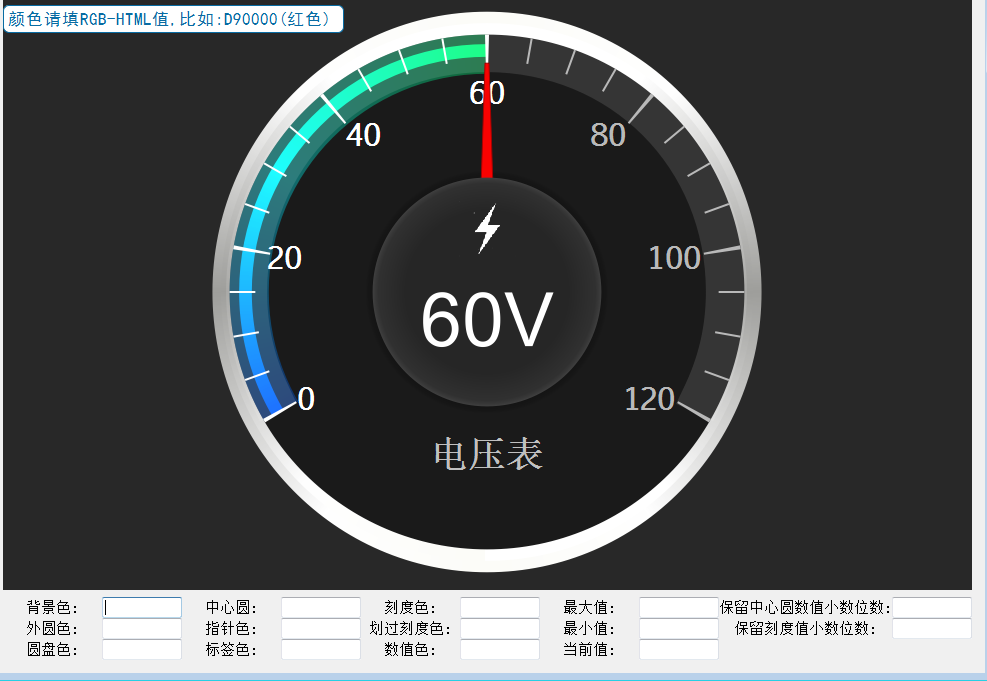
该demo程序放在了提供的源码地址里了,下载好后,在文件夹demo2里面
测试图1-设置颜色(任意搭配颜色):

测试图2-设置正负数值:
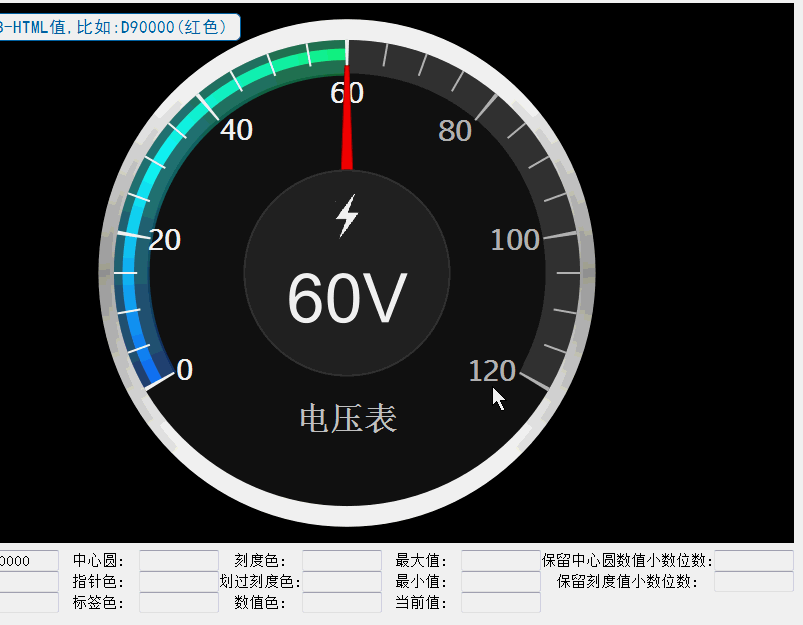
2018-07-01 第三次更新
- 在上个更新里,添加了表盘阴影效果,来实现立体感
如下图的第二个表盘所示:
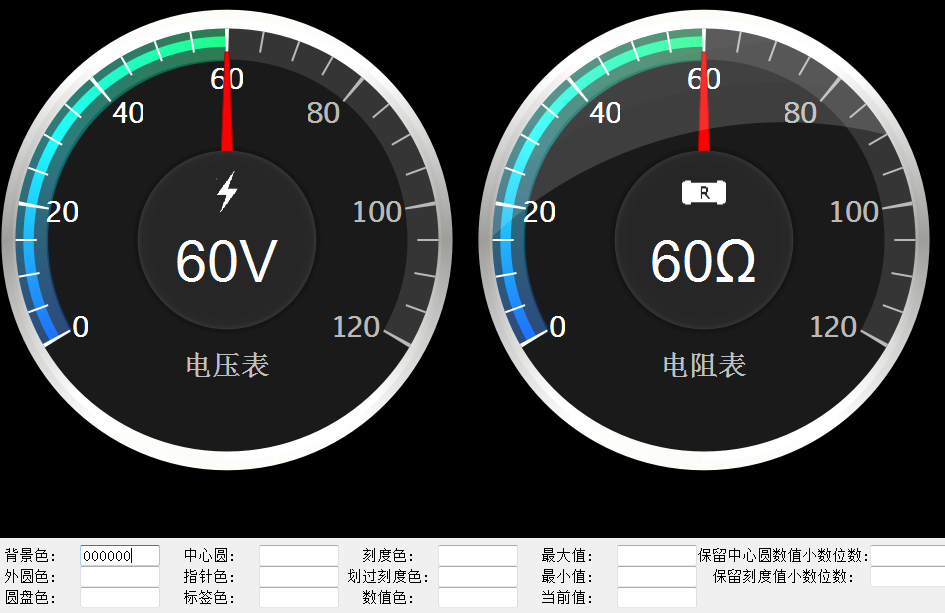
该demo程序放在了提供的源码地址里了,下载好后,在文件夹demo3里面
主要内容:
添加了一个drawDialShade(QPainter &paint,qreal Angle_start,qreal Angle_end,qreal ratio,int alpha)成员函数,来绘制白色阴影,实现的光影效果.
该函数的参数含义如下所示:
- Angle_start Angle_end :表示圆盘的起始/结束角度,Angle_end必须大于Angle_start哦
- ratio:表示绘制的阴影亮度的扁与平(为0~1之间),为0表示平的圆环,为0.99表示最扁的圆环,大于等于1则不会绘制
- alpha:表示铺上的白色透明度,0表示透明,255表示不透明
如果觉得上图的阴影效果觉得不合适,可以自己修改哦~
drawDialShade()函数使用示例:
1.单独调用drawDialShade(painter,30,180,0,255)时
含义: 表示在内圆盘上的30°~180°之间绘制圆月,ratio=0,所以圆月是平的,alpha=255,表示不透明
效果如下:
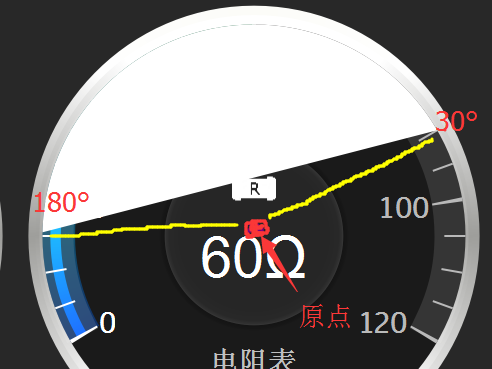
2.单独调用drawDialShade(painter,45,180,0.5,150)时
含义: 表示在内圆盘上的45°~180°之间绘制圆月,圆月是半扁的,半透明
效果如下:
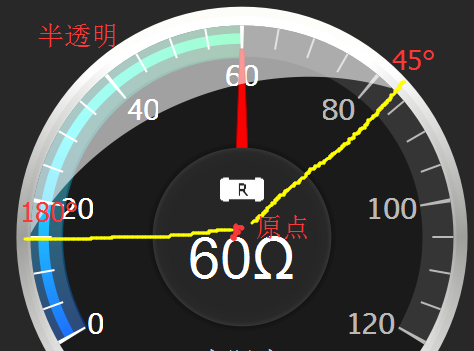
PS:要实现更强的立体感,多次调用改参数即可
上面所有源码已放在源代码下载地址里了,具体源代码下载地址为:
https://download.csdn.net/download/qq_37997682/10512710
2019-05-29 (QT5版本更新)
- 由于之前上传的表盘是QT4版本 编码为GBK的,对有些只学过QT5的同学们不好移植,所以从新上传一个QT5版本的,编码格式为utf-8
如下图所示:
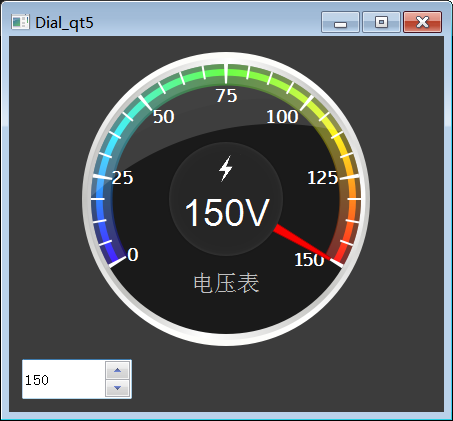
下载地址为: https://download.csdn.net/download/qq_37997682/11214644
如果觉得不错,点个赞呗~
32.QT-制作最强电压电阻表盘,可以自定义阴影效果,渐变颜色,图标,文字标签等-附带demo程序的更多相关文章
- Linux输入子系统 转载
NQian 记录成长~ 首页 新随笔 联系 订阅 管理 随笔 - 305 文章 - 0 评论 - 254 12.Linux之输入子系统分析(详解) 在此节之前,我们学的都是简单的字符驱动,涉及 ...
- Qt 制作安装包
Qt 制作在线.离线 安装包 见如下文档
- Qt制作Aero特效窗口
转载请注明链接与作者huihui1988 初学QT,边看书边自己做点小东西.最近突然心血来潮,想自己做个小巧点的,界面美观一点的备忘当桌面上.想了半天,发现VISTA/WIN7的Aero效果就不错,况 ...
- 使用qt制作一个简单的计算器
前言:今天使用qt制作了一个很简单的计算器,觉得挺有意思的,所以在这里跟大家分享一下. 这里先跟大家说说使用到的函数: 一.槽连接函数 connect(信号发送者,发送的信号,信号接收者,信号接收者的 ...
- QT制作一个图片播放器
前言:使用qt制作了一个简单的图片播放器,可以播放gif.png等格式图片 先来看看播放器的功能(当然是很简陋的,没有很深入的设计): 1.点击图片列表中图片进行播放. 2.自动播放,播放的图片的间隔 ...
- 个人永久性免费-Excel催化剂功能第77波-专业图表制作辅助之批量维护序列点颜色及数据标签
2018年最后一天工作日完成第77波,7是代表完美,2个7,双重的完美,Excel催化剂的2018年从始至终共77波都充满着完美接近极致的功能体验.感谢各位一路相随,陪伴成长.最后一波,再次让数据分析 ...
- 用Html5结合Qt制作一款本地化EXE游戏-太空大战(Space War)
本次来说一说如何利用lufylegend.js引擎制作一款html5游戏后将其通过Qt转换成EXE程序.步骤其实非常简单,接下来就一步步地做一下解释和说明. 首先我们来开发一个有点类似于太空大战的游戏 ...
- 用Qt制作的Android独立游戏《吃药了》公布
一个多月的努力最终有了回报,我自己研究制作的独立游戏<吃药了>.最终在360应用商店上线了. 这一款游戏呢.使用的是Qt开发的.事实上开发这款简单的应用之前.我 ...
- QT 制作串口调试小助手----(小白篇)
一.成品图展示 简介:因zigbee实验,制作一个相对简易版的上位机,接收来自zigbee无线传感采集的温湿度.光照等数据. 并且将数据部分描绘成实时动态折线统计图. 二.主要功能介绍 主要使用QT自 ...
随机推荐
- Python 字符串十六进制流
字符串转十六进制绕过特征检测SQL注入 Python中内置库与出色第三方库的学习 # 字符串转十六进制 mystr = "hello world" print(":&qu ...
- 数据的描述性分析_R
1. 生成二维数据(类别型数据)的列联表 (1) mytable<-table(data)/prop.table(概率) addmargins(mytable) (2) library(gmod ...
- Gradle项目BUG
Error starting ApplicationContext. To display the auto-configuration report re-run your application ...
- [纪录片] 鸟瞰中国 ——China from Above
上周末我看了一部纪录片<鸟瞰中国>,觉得特别有意思,想要分享给你. 制作背景 <鸟瞰中国>是由中国五洲传播中心与美国国家地理频道联合拍摄的纪录片,由KNNY PNG.KLAUS ...
- Entity Framework 自动生成代码 如何用继承
分部类 用接口
- VSCode插件开发全攻略(二)HelloWord
更多文章请戳VSCode插件开发全攻略系列目录导航. 写着前面 学习一门新的语言或者生态首先肯定是从HelloWord开始. 您可以直接克隆我放在GitHub上vscode-plugin-demo 的 ...
- Python自动化编程-树莓派的介绍与使用(一)
Raspberry Pi(中文名为“树莓派”,简写为RPi,(或者RasPi / RPI) [1] 是为学习计算机编程教育而设计),只有信用卡大小的微型电脑,其系统基于Linux. 随着Windo ...
- Flask上下文
Flask的核心机制!关于请求处理流程和上下文 学习一样东西不能只停留在表面,我们要探索其中的细节,学习作者的编程思想,这样才能更进一步. 关于WSGI WSGI(全称Web Server Gatew ...
- 【渗透攻防】深入了解Windows
前言 本篇是基础教程,带大家了解Windows常用用户及用户组,本地提取用户密码,远程利用Hash登录到本地破解Hash.初步掌握Windows基础安全知识. 目录 第一节 初识Windows 第二节 ...
- 网络编程懒人入门(九):通俗讲解,有了IP地址,为何还要用MAC地址?
1.前言 标题虽然是为了解释有了 IP 地址,为什么还要用 MAC 地址,但是本文的重点在于理解为什么要有 IP 这样的东西.本文对读者的定位是知道 MAC 地址是什么,IP 地址是什么. (本文同步 ...
